Verificación multivía para hosts ESXi
 Sugerir cambios
Sugerir cambios


Como parte del proceso de importación de LUN externa (FLI), debe verificar que la multivía está configurada y funciona correctamente en los hosts.
Complete los siguientes pasos para hosts ESXi.
-
Determine ESXi y máquina virtual con VMware vSphere Client.

-
Determine los LUN DE SAN que se deben migrar mediante vSphere Client.
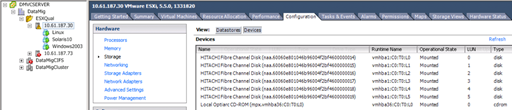
-
Determine los volúmenes de VMFS y RDM (vfat) que se migrarán:
esxcli storage filesystem listMount Point Volume Name UUID Mounted Type Size Free ------------------------------------------------- ----------------- ----------------------------------- ------- ------ ----------- ----------- /vmfs/volumes/538400f6-3486df59-52e5-00262d04d700 BootLun_datastore 538400f6-3486df59-52e5-00262d04d700 true VMFS-5 13421772800 12486443008 /vmfs/volumes/53843dea-5449e4f7-88e0-00262d04d700 VM_datastore 53843dea-5449e4f7-88e0-00262d04d700 true VMFS-5 42681237504 6208618496 /vmfs/volumes/538400f6-781de9f7-c321-00262d04d700 538400f6-781de9f7-c321-00262d04d700 true vfat 4293591040 4269670400 /vmfs/volumes/c49aad7f-afbab687-b54e-065116d72e55 c49aad7f-afbab687-b54e-065116d72e55 true vfat 261853184 77844480 /vmfs/volumes/270b9371-8fbedc2b-1f3b-47293e2ce0da 270b9371-8fbedc2b-1f3b-47293e2ce0da true vfat 261853184 261844992 /vmfs/volumes/538400ef-647023fa-edef-00262d04d700 538400ef-647023fa-edef-00262d04d700 true vfat 299712512 99147776 ~ #
En caso de VMFS con extend \(Spanned VMFS\), se deberían migrar todas las LUN que forman parte del span. Para ver todas las extensión en la interfaz gráfica de usuario, vaya a Configuration \> hardware \> Storage y haga clic en datastore para seleccionar el enlace Properties.
Después de la migración, al mismo tiempo que se vuelven a añadir al almacenamiento, verá que hay varias entradas de LUN con la misma etiqueta VMFS. En este escenario, debe pedir al cliente que seleccione sólo la entrada marcada como cabeza.
-
Determine la LUN y el tamaño que se va a migrar:
esxcfg-scsidevs -cDevice UID Device Type Console Device Size Multipath PluginDisplay Name mpx.vmhba36:C0:T0:L0 CD-ROM /vmfs/devices/cdrom/mpx.vmhba36:C0:T0:L0 0MB NMP Local Optiarc CD-ROM (mpx.vmhba36:C0:T0:L0) naa.60060e801046b96004f2bf4600000014 Direct-Access /vmfs/devices/disks/naa.60060e801046b96004f2bf4600000014 20480MB NMP HITACHI Fibre Channel Disk (naa.60060e801046b96004f2bf4600000014) naa.60060e801046b96004f2bf4600000015 Direct-Access /vmfs/devices/disks/naa.60060e801046b96004f2bf4600000015 40960MB NMP HITACHI Fibre Channel Disk (naa.60060e801046b96004f2bf4600000015) ~~~~~~ Output truncated ~~~~~~~ ~ #
-
Identificar los LUN de asignación de dispositivos sin formato (RDM) que se van a migrar.
-
Buscar dispositivos RDM:
find /vmfs/volumes -name **-rdm**/vmfs/volumes/53843dea-5449e4f7-88e0-00262d04d700/Windows2003/Windows2003_1-rdmp.vmdk /vmfs/volumes/53843dea-5449e4f7-88e0-00262d04d700/Windows2003/Windows2003_2-rdm.vmdk /vmfs/volumes/53843dea-5449e4f7-88e0-00262d04d700/Linux/Linux_1-rdm.vmdk /vmfs/volumes/53843dea-5449e4f7-88e0-00262d04d700/Solaris10/Solaris10_1-rdmp.vmdk
-
Quite -rdmp y -rdm de la salida anterior y ejecute el comando vmkfstools para encontrar un mapa de vml y un tipo de RDM.
# vmkfstools -q /vmfs/volumes/53843dea-5449e4f7-88e0-00262d04d700/Windows2003/Windows2003_1.vmdk vmkfstools -q /vmfs/volumes/53843dea-5449e4f7-88e0-00262d04d700/Windows2003/Windows2003_1.vmdk Disk /vmfs/volumes/53843dea-5449e4f7-88e0-00262d04d700/Windows2003/Windows2003_1.vmdk is a Passthrough Raw Device Mapping Maps to: vml.020002000060060e801046b96004f2bf4600000016444636303046 ~ # vmkfstools -q /vmfs/volumes/53843dea-5449e4f7-88e0-00262d04d700/Windows2003/Windows2003_2.vmdk Disk /vmfs/volumes/53843dea-5449e4f7-88e0-00262d04d700/Windows2003/Windows2003_2.vmdk is a Non-passthrough Raw Device Mapping Maps to: vml.020003000060060e801046b96004f2bf4600000017444636303046 ~ # vmkfstools -q /vmfs/volumes/53843dea-5449e4f7-88e0-00262d04d700/Linux/Linux_1.vmdk Disk /vmfs/volumes/53843dea-5449e4f7-88e0-00262d04d700/Linux/Linux_1.vmdk is a Non-passthrough Raw Device Mapping Maps to: vml.020005000060060e801046b96004f2bf4600000019444636303046 ~ # vmkfstools -q /vmfs/volumes/53843dea-5449e4f7-88e0-00262d04d700/Solaris10/Solaris10_1.vmdk Disk /vmfs/volumes/53843dea-5449e4f7-88e0-00262d04d700/Solaris10/Solaris10_1.vmdk is a Passthrough Raw Device Mapping Maps to: vml.020004000060060e801046b96004f2bf4600000018444636303046 ~ #
PassThrough es RDM con Physical \(RDMP\) y nonpassthrough es RDM con Virtual \(RDMV\). Las máquinas virtuales con RDM virtuales y copias Snapshot de máquinas virtuales se romperán después de la migración debido a un delta vmdk de Snapshot de máquina virtual que apunta a un RDM con un ID de naa obsoleto. Antes de la migración, pida al cliente que elimine todas las copias Snapshot de estos equipos virtuales. Haga clic con el botón derecho en VM y haga clic en el botón Snapshot --\> Snapshot Manager Delete All. Consulte la base de conocimientos de NetApp 3013935 para obtener más información sobre los bloqueos acelerados por hardware de VMware en sistemas de almacenamiento de NetApp.
-
Identificar la asignación de lun de naa a dispositivo RDM.
~ # esxcfg-scsidevs -u | grep vml.020002000060060e801046b96004f2bf4600000016444636303046 naa.60060e801046b96004f2bf4600000016 vml.020002000060060e801046b96004f2bf4600000016444636303046 ~ # esxcfg-scsidevs -u | grep vml.020003000060060e801046b96004f2bf4600000017444636303046 naa.60060e801046b96004f2bf4600000017 vml.020003000060060e801046b96004f2bf4600000017444636303046 ~ # esxcfg-scsidevs -u | grep vml.020005000060060e801046b96004f2bf4600000019444636303046 naa.60060e801046b96004f2bf4600000019 vml.020005000060060e801046b96004f2bf4600000019444636303046 ~ # esxcfg-scsidevs -u | grep vml.020004000060060e801046b96004f2bf4600000018444636303046 naa.60060e801046b96004f2bf4600000018 vml.020004000060060e801046b96004f2bf4600000018444636303046 ~ #
-
Determinar la configuración de la máquina virtual:
esxcli storage filesystem list | grep VMFS/vmfs/volumes/538400f6-3486df59-52e5-00262d04d700 BootLun_datastore 538400f6-3486df59-52e5-00262d04d700 true VMFS-5 13421772800 12486443008 /vmfs/volumes/53843dea-5449e4f7-88e0-00262d04d700 VM_datastore 53843dea-5449e4f7-88e0-00262d04d700 true VMFS-5 42681237504 6208618496 ~ #
-
Registre el UUID del almacén de datos.
-
Haga una copia de
/etc/vmware/hostd/vmInventory.xmly anote el contenido de la ruta de configuración de vmx y del archivo.~ # cp /etc/vmware/hostd/vmInventory.xml /etc/vmware/hostd/vmInventory.xml.bef_mig ~ # cat /etc/vmware/hostd/vmInventory.xml <ConfigRoot> <ConfigEntry id="0001"> <objID>2</objID> <vmxCfgPath>/vmfs/volumes/53843dea-5449e4f7-88e0-00262d04d700/Windows2003/Windows2003.vmx</vmxCfgPath> </ConfigEntry> <ConfigEntry id="0004"> <objID>5</objID> <vmxCfgPath>/vmfs/volumes/53843dea-5449e4f7-88e0-00262d04d700/Linux/Linux.vmx</vmxCfgPath> </ConfigEntry> <ConfigEntry id="0005"> <objID>6</objID> <vmxCfgPath>/vmfs/volumes/53843dea-5449e4f7-88e0-00262d04d700/Solaris10/Solaris10.vmx</vmxCfgPath> </ConfigEntry> </ConfigRoot> -
Identifique los discos duros de las máquinas virtuales.
Esta información es necesaria después de la migración para añadir los dispositivos RDM que se quitaron en orden.
~ # grep fileName /vmfs/volumes/53843dea-5449e4f7-88e0-00262d04d700/Windows2003/Windows2003.vmx scsi0:0.fileName = "Windows2003.vmdk" scsi0:1.fileName = "Windows2003_1.vmdk" scsi0:2.fileName = "Windows2003_2.vmdk" ~ # grep fileName /vmfs/volumes/53843dea-5449e4f7-88e0-00262d04d700/Linux/Linux.vmx scsi0:0.fileName = "Linux.vmdk" scsi0:1.fileName = "Linux_1.vmdk" ~ # grep fileName /vmfs/volumes/53843dea-5449e4f7-88e0-00262d04d700/Solaris10/Solaris10.vmx scsi0:0.fileName = "Solaris10.vmdk" scsi0:1.fileName = "Solaris10_1.vmdk" ~ #
-
Determine el dispositivo RDM, la asignación de máquinas virtuales y el modo de compatibilidad.
-
Con la información anterior, tenga en cuenta la asignación de RDM al dispositivo, la máquina virtual, el modo de compatibilidad y el orden.
Esta información se necesitará más adelante al añadir dispositivos RDM a la máquina virtual.
Virtual Machine -> Hardware -> NAA -> Compatibility mode Windows2003 VM -> scsi0:1.fileName = "Windows2003_1.vmdk" -> naa.60060e801046b96004f2bf4600000016 -> RDM Physical Windows2003 VM -> scsi0:2.fileName = "Windows2003_2.vmdk" -> naa.60060e801046b96004f2bf4600000017 -> RDM Virtual Linux VM -> scsi0:1.fileName = “Linux_1.vmdk” -> naa.60060e801046b96004f2bf4600000019 -> RDM Virtual Solaris10 VM -> scsi0:1.fileName = “Solaris10_1.vmdk” -> naa.60060e801046b96004f2bf4600000018 -> RDM Physical
-
Determinar la configuración de multivía.
-
Obtenga la configuración multivía para el almacenamiento en vSphere Client:
-
Seleccione un host ESX o ESXi en vSphere Client y haga clic en la pestaña Configuration.
-
Haga clic en almacenamiento.
-
Seleccione un almacén de datos o LUN asignada.
-
Haga clic en Propiedades.
-
En el cuadro de diálogo Propiedades, seleccione la extensión deseada, si es necesario.
-
Haga clic en dispositivo de extensión > Administrar rutas y obtenga las rutas en el cuadro de diálogo Administrar ruta.
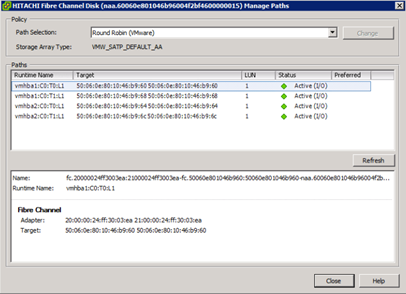
-
-
Obtenga información de multivía del LUN desde la línea de comandos del host ESXi:
-
Inicie sesión en la consola del host ESXi.
-
Ejecute esxcli Storage nmp device list para obtener información multivía.
# esxcli storage nmp device list naa.60060e801046b96004f2bf4600000014 Device Display Name: HITACHI Fibre Channel Disk (naa.60060e801046b96004f2bf4600000014) Storage Array Type: VMW_SATP_DEFAULT_AA Storage Array Type Device Config: SATP VMW_SATP_DEFAULT_AA does not support device configuration. Path Selection Policy: VMW_PSP_RR Path Selection Policy Device Config: {policy=rr,iops=1000,bytes=10485760,useANO=0; lastPathIndex=3: NumIOsPending=0,numBytesPending=0} Path Selection Policy Device Custom Config: Working Paths: vmhba2:C0:T1:L0, vmhba2:C0:T0:L0, vmhba1:C0:T1:L0, vmhba1:C0:T0:L0 Is Local SAS Device: false Is Boot USB Device: false naa.60060e801046b96004f2bf4600000015 Device Display Name: HITACHI Fibre Channel Disk (naa.60060e801046b96004f2bf4600000015) Storage Array Type: VMW_SATP_DEFAULT_AA Storage Array Type Device Config: SATP VMW_SATP_DEFAULT_AA does not support device configuration. Path Selection Policy: VMW_PSP_RR Path Selection Policy Device Config: {policy=rr,iops=1000,bytes=10485760,useANO=0; lastPathIndex=0: NumIOsPending=0,numBytesPending=0} Path Selection Policy Device Custom Config: Working Paths: vmhba2:C0:T1:L1, vmhba2:C0:T0:L1, vmhba1:C0:T1:L1, vmhba1:C0:T0:L1 Is Local SAS Device: false Is Boot USB Device: false naa.60060e801046b96004f2bf4600000016 Device Display Name: HITACHI Fibre Channel Disk (naa.60060e801046b96004f2bf4600000016) Storage Array Type: VMW_SATP_DEFAULT_AA Storage Array Type Device Config: SATP VMW_SATP_DEFAULT_AA does not support device configuration. Path Selection Policy: VMW_PSP_RR Path Selection Policy Device Config: {policy=rr,iops=1000,bytes=10485760,useANO=0; lastPathIndex=1: NumIOsPending=0,numBytesPending=0} Path Selection Policy Device Custom Config: Working Paths: vmhba2:C0:T1:L2, vmhba2:C0:T0:L2, vmhba1:C0:T1:L2, vmhba1:C0:T0:L2 Is Local SAS Device: false Is Boot USB Device: false naa.60060e801046b96004f2bf4600000017 Device Display Name: HITACHI Fibre Channel Disk (naa.60060e801046b96004f2bf4600000017) Storage Array Type: VMW_SATP_DEFAULT_AA Storage Array Type Device Config: SATP VMW_SATP_DEFAULT_AA does not support device configuration. Path Selection Policy: VMW_PSP_RR Path Selection Policy Device Config: {policy=rr,iops=1000,bytes=10485760,useANO=0; lastPathIndex=1: NumIOsPending=0,numBytesPending=0} Path Selection Policy Device Custom Config: Working Paths: vmhba2:C0:T1:L3, vmhba2:C0:T0:L3, vmhba1:C0:T1:L3, vmhba1:C0:T0:L3 Is Local SAS Device: false Is Boot USB Device: false naa.60060e801046b96004f2bf4600000018 Device Display Name: HITACHI Fibre Channel Disk (naa.60060e801046b96004f2bf4600000018) Storage Array Type: VMW_SATP_DEFAULT_AA Storage Array Type Device Config: SATP VMW_SATP_DEFAULT_AA does not support device configuration. Path Selection Policy: VMW_PSP_RR Path Selection Policy Device Config: {policy=rr,iops=1000,bytes=10485760,useANO=0; lastPathIndex=1: NumIOsPending=0,numBytesPending=0} Path Selection Policy Device Custom Config: Working Paths: vmhba2:C0:T1:L4, vmhba2:C0:T0:L4, vmhba1:C0:T1:L4, vmhba1:C0:T0:L4 Is Local SAS Device: false Is Boot USB Device: false naa.60060e801046b96004f2bf4600000019 Device Display Name: HITACHI Fibre Channel Disk (naa.60060e801046b96004f2bf4600000019) Storage Array Type: VMW_SATP_DEFAULT_AA Storage Array Type Device Config: SATP VMW_SATP_DEFAULT_AA does not support device configuration. Path Selection Policy: VMW_PSP_RR Path Selection Policy Device Config: {policy=rr,iops=1000,bytes=10485760,useANO=0; lastPathIndex=1: NumIOsPending=0,numBytesPending=0} Path Selection Policy Device Custom Config: Working Paths: vmhba2:C0:T1:L5, vmhba2:C0:T0:L5, vmhba1:C0:T1:L5, vmhba1:C0:T0:L5 Is Local SAS Device: false Is Boot USB Device: false
-


